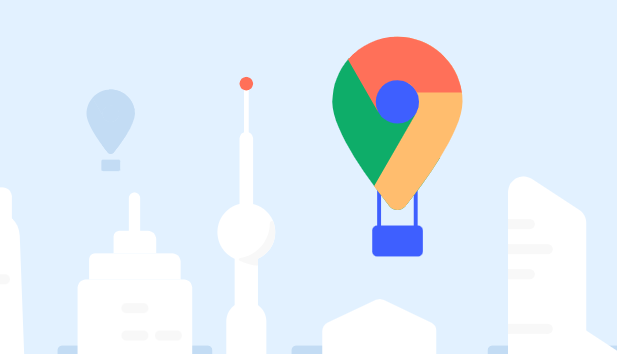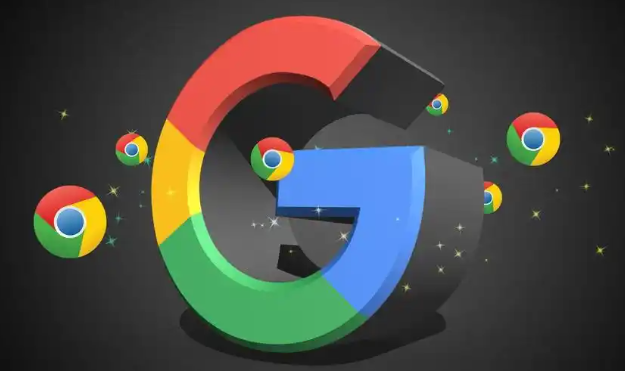Google浏览器下载完成后浏览器安全配置与隐私保护详细教程
时间:2025-07-27
来源:Chrome官网
详情介绍

1. 清除浏览数据:打开谷歌浏览器,点击右上角的三点菜单图标,选择“更多工具”>“清除浏览数据”。在弹出的窗口中,勾选要清除的内容,如浏览历史记录、缓存、Cookie、密码、自动填充表单数据等,并选择时间范围,然后点击“清除数据”按钮。这样可以防止他人查看您的浏览记录和个人信息,但需注意清除后可能会导致一些网站的登录状态丢失。
2. 管理Cookie:在“更多工具”>“清除浏览数据”中,可选择仅清除Cookie。或者进入“设置”>“隐私与安全”>“网站设置”,在这里可以管理各个网站的Cookie权限,根据需要选择允许或阻止特定网站的Cookie。
3. 启用隐身模式:点击浏览器右上角的三点菜单图标,选择“新建隐身窗口”或“新建隐身标签页”。在隐身模式下,浏览器不会保存您的浏览历史、Cookie、表单数据等信息,但要注意,一旦关闭隐身窗口或标签页,所有信息都将被丢弃,且下载的文件和建立的收藏夹仍会被保留。
4. 使用安全浏览功能:进入“设置”>“隐私与安全”>“安全”,确保“安全浏览”选项已勾选为“开启”。该功能可实时检测并警告您访问的网站是否存在潜在的安全威胁,如恶意软件、网络钓鱼等。
5. 管理权限设置:在“设置”>“隐私与安全”>“网站设置”中,找到相应的权限类型,如摄像头、麦克风、位置等。您可以选择默认行为,如询问每次、开启或关闭,并为特定网站自定义权限,防止网站未经授权获取您的设备信息。
6. 更新浏览器:点击浏览器右上角的三点菜单图标,选择“帮助”>“关于Google Chrome”,浏览器会自动检查并更新到最新版本。保持浏览器更新可确保您获得最新的安全补丁和性能改进,降低因浏览器漏洞导致的安全风险。
继续阅读